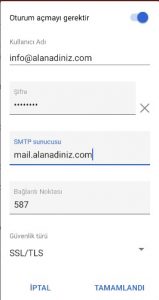Adım 1 :
POP3 Mail adresi oluşturabilmemiz için yapmamız gereken ilk işlem cPanel’e giriş yapıyoruz.
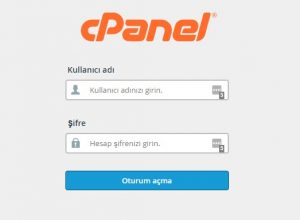
Adım 2 :
cPanel’e giriş yaptıktan sonra E-Posta Hesapları sekmesine tıklıyoruz.
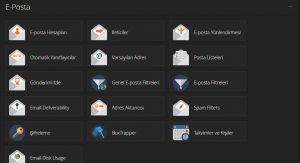
Adım 3 :
E-Posta Hesapları kısmına tıkladıktan sonra karşımıza gelecek ekran Oluştur butonuna tıklıyoruz.
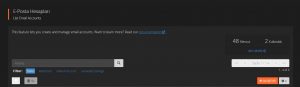
Adım 4 :
E-Posta Hesapları kısmından Oluştur butonuna tıkladıktan sonra karşımıza aşağıdaki gibi bir ekran gelecektir. Mail adresimiz için kullanıcı adı ve şifre bilgilerimizi giriyoruz. Storage Space (Depolama Alanı) kısmında mail adresimiz için depolama limiti belirliyoruz. Diğer ayarlar resimde olduğu şekilde bıraktıktan sonra Oluştur butonuna tıklıyoruz.
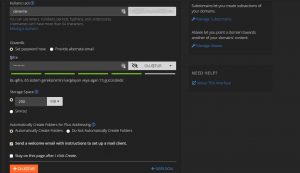
Adım 5 :
Mail adresimizi oluşturduktan sonra sıra geldi oluşturduğumuz POP3 mail hesabını Android mobil cihazımıza kurmaya. Telefonumuzda Gmail uygulamasına giriş yapıyoruz.
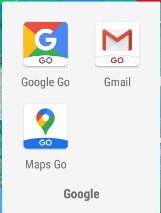
Adım 6 :
Gmail uygulamasına giriş yaptıktan sonra Hesap Ekle diyoruz ve karşımıza aşağıdaki şekilde bir ekran geliyor. Bu ekranda Diğer seçeneğini seçiyoruz.
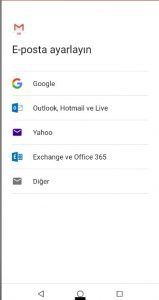
Adım 7 :
Diğer seçeneğine tıkladıktan sonra aşağıdaki şekilde bir ekran gelecek. Bu ekran da mail adresimizi yazıyoruz ve Manuel Kurulum seçeneğine tıklıyoruz.
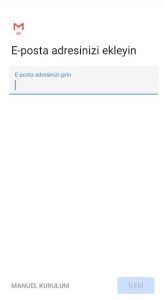
Adım 8 :
Oluşturmuş olduğumuz mail adresimizi girip Manuel Kurulum dedikten sonra karşımıza aşağıdaki şekilde bir ekran gelecektir. Bu ekran da mail adresimizin türünü seçiyoruz. Biz burada POP3 kurulumunu anlattığımız için POP3 türünü seçiyoruz.
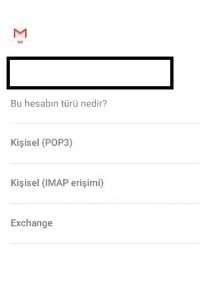
Adım 9 :
Mail adresimizin türünü POP3 olarak seçtikten sonra karşımıza mail adresi için oluşturduğumuz mail şifremizi giriyoruz ve İleri butonuna tıklıyoruz.
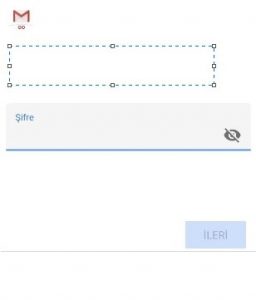
Adım 10 :
Mail şifremizi girdikten sonra karşımıza Gelen Sunucu Ayarları kısmı gelmektedir. Burada kullanıcı adı kısmına mail adresimizi, şifreniz ve standart olarak mail.alanadınızı.com (kendi alan adınızı yazacaksınız) şeklinde doldurup ileri butonuna tıklıyoruz.
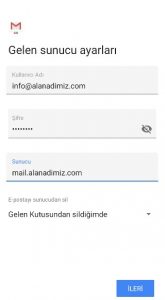
Adım 11 :
İleri dedikten sonra Giden Sunucu Ayarları kısmını da yine aynı şekilde dolduruyoruz ve İleri butonuna tıklıyoruz.
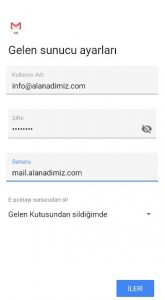
Adım 12 :
Gelen ve Giden Sunucu ayarlarımızı yaptıktan sonra karşımıza Hesap Seçenekleri sayfası gelmektedir. Burada mail adresimizin ne kadar süre de bir senkronizasyon olması gerektiğini, gelen maillerin bildirim olarak bildirilip bildirilmediği gibi seçenekler bulunmaktadır. Bu seçenekleri kendinize göre ayarlayabilirsiniz. Ayarlamalarınızı yaptıktan sonra İleri butonuna tıklayabilirsiniz.
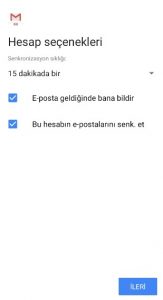
Adım 13 :
Son olarak İsteğe bağlı olarak Hesap adımızı ve Mail gönderdiğimizde görüntülenmesini istediğimiz adımızı yazıyoruz ve İleri butonuna tıklıyoruz ve kurulumu tamamlamış oluyoruz.
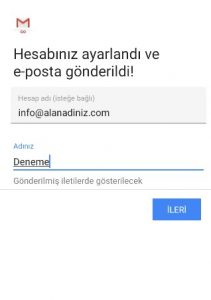
Not : Gelen Giden sunucu ayarları kısmında sunucu port bilgisi istenilmediği için bu ayarları mail hesabımızın ayarlar kısmından gerçekleştireceğiz.
Gelen Sunucu Ayarları :
Gelen sunucu ayarları bilgilerinizi aşağıdaki şekilde mail adresinize uygun olacak şekilde doldurunuz ve Tamamlandı butonuna tıklayınız.
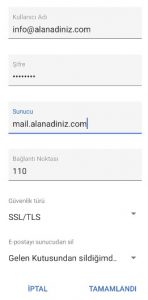
Giden Sunucu Ayarları :
Giden sunucu ayarları bilgilerinizi aşağıdaki şekilde mail adresinize uygun olacak şekilde doldurunuz ve Tamamlandı butonuna tıklayınız.